نحوه تعمیر Touchscreen
به روز رسانی یا ارتقاء ویندوز 10 ممکن است باعث شود سخت افزاری مانند صفحه لمسی کار نکند. اگر صفحه لمسی تبلت شما از کار افتاد، در این پست یاد بگیرید که چگونه این مشکل را برطرف کنید. برای یافتن راه حل های ساده به ادامه مطلب بروید.
برای استفاده از این راهکارها باید به ویندوز دسترسی داشته باشید. از آنجایی که صفحه لمسی کار نمی کند، به جای آن از ماوس یا صفحه کلید استفاده کنید. نکته: پس از وصل کردن و راه اندازی ماوس یا صفحه کلید، صفحه لمسی ممکن است دوباره مانند یک جادو کار کند (این برای برخی از کاربران ویندوز 10 کار کرده است).
راه حل 1 نحوه تعمیر Touchscreen : کامپیوتر خود را مجددا راه اندازی کنید
راه اندازی مجدد ویندوز همیشه مشکلات سخت افزاری را برطرف می کند. این روش را امتحان کنید و صفحه لمسی شما ممکن است مانند یک جذابیت عمل کند.
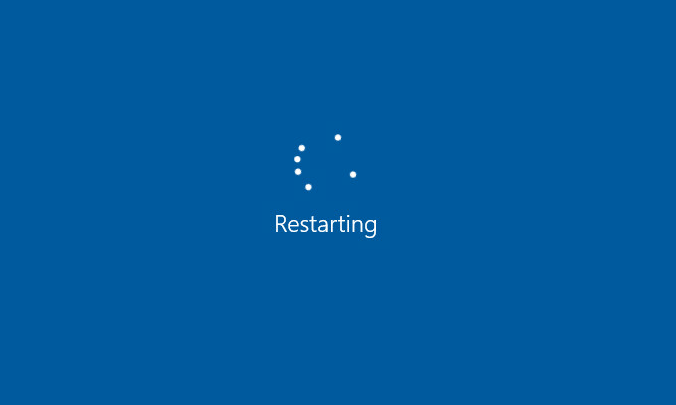
راه حل 2 نحوه تعمیر Touchscreen : غیرفعال کنید سپس صفحه لمسی را دوباره فعال کنید
برای خاموش و روشن کردن صفحه لمسی، مراحل زیر را دنبال کنید:
- به کنترل پنل بروید.
- با نمادهای کوچک مشاهده کنید و Device Manager را انتخاب کنید. این برای باز کردن کادر گفتگوی Device Manager است که در آن می توانید صفحه لمسی را غیرفعال کنید.

دسته «Human Interface Devices» را گسترش دهید و روی صفحه لمسی سازگار با HID کلیک راست کرده و سپس Disable را انتخاب کنید.
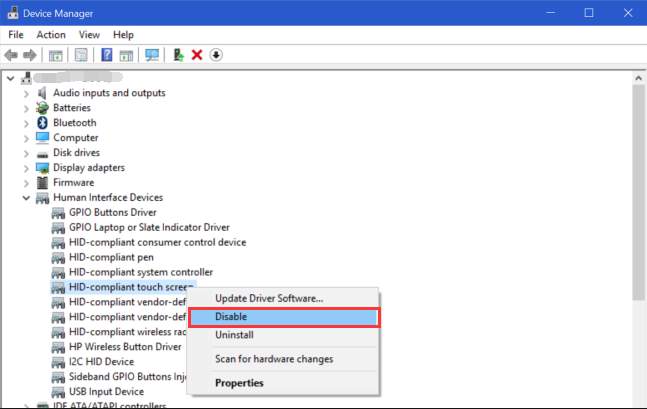
برای تایید این موضوع روی Yes کلیک کنید.
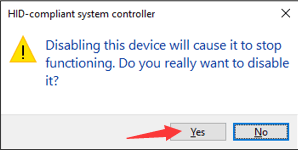
دوباره روی صفحه لمسی سازگار با HID کلیک راست کرده سپس Enable را انتخاب کنید.

راه حل 3: درایور صفحه لمسی را به عقب برگردانید
اگر این مشکل پس از به روز رسانی درایور یا نصب Windows Update رخ دهد، این راه حل کار می کند. برای بازگرداندن درایور صفحه لمسی، مراحل زیر را دنبال کنید.
- به Device Manager بروید (به مراحل راه حل 2 مراجعه کنید).
- دسته «Human Interface Devices» را گسترش دهید و روی صفحه لمسی سازگار با HID کلیک راست کرده و سپس Properties را انتخاب کنید.
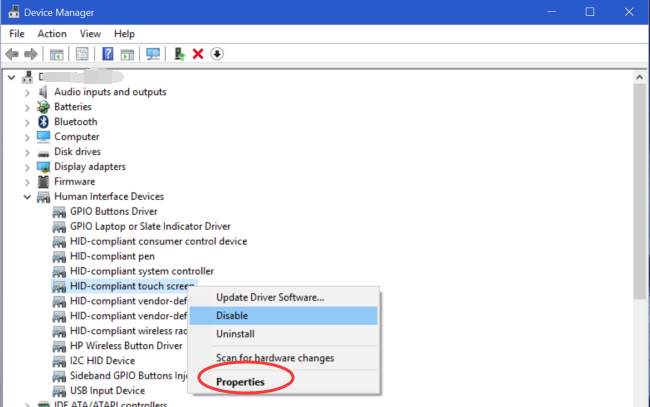
روی تب Driver و سپس روی Roll Back Driver کلیک کنید. اگر می بینید که دکمه خاکستری است، به این معنی است که نمی توانید درایور را به عقب برگردانید. برای امتحان راه حل های دیگر به ادامه مطلب بروید.
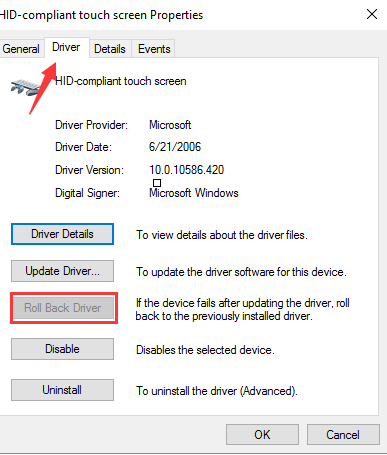
راه حل 4: درایور صفحه لمسی را به روز کنید
صفحه لمسی کار نمی کند شاید به دلیل درایور معیوب باشد. بنابراین می توانید درایور را به روز کنید. برای بررسی و دانلود آخرین درایور می توانید به وب سایت سازنده بروید.
اگر از بازی دستی با درایورها مطمئن نیستید، میتوانید این کار را بهطور خودکار با Driver Easy انجام دهید.
Driver Easy به طور خودکار سیستم شما را تشخیص می دهد و درایورهای مناسب را برای آن پیدا می کند. نیازی نیست دقیقاً بدانید که رایانه شما از چه سیستمی استفاده می کند، نیازی نیست که خطر دانلود و نصب درایور اشتباه را به خطر بیندازید، و لازم نیست نگران اشتباه در هنگام نصب باشید.
میتوانید درایورهای خود را بهطور خودکار با نسخه رایگان یا Pro Driver Easy بهروزرسانی کنید. اما با نسخه Pro فقط 2 کلیک طول می کشد (و پشتیبانی کامل و 30 روز ضمانت بازگشت پول دریافت می کنید):
1) Driver Easy را دانلود و نصب کنید.
2) Driver Easy را اجرا کنید و روی Scan Now کلیک کنید. سپس Driver Easy کامپیوتر شما را اسکن می کند و درایورهای مشکل را شناسایی می کند.
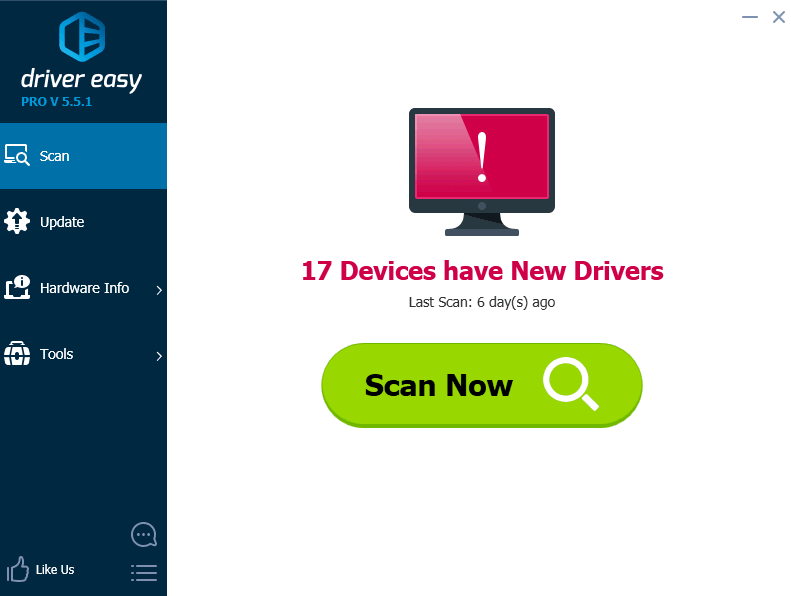
3) روی دکمه Update در کنار درایور صفحه لمسی کلیک کنید تا به طور خودکار نسخه صحیح این درایور دانلود و نصب شود (می توانید این کار را با نسخه رایگان انجام دهید). یا بر روی Update All کلیک کنید تا به طور خودکار نسخه صحیح همه درایورهایی را که گم شده یا قدیمی هستند در سیستم شما دانلود و نصب کنید (این به نسخه Pro نیاز دارد ).
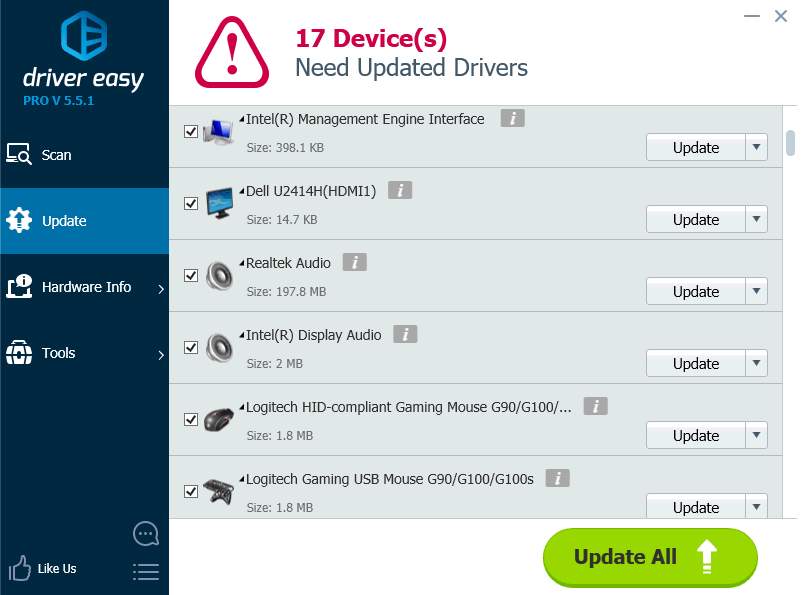
راه حل 5: ویندوز 10 را بازنشانی کنید
راه حل نهایی که می توانید امتحان کنید، بازنشانی ویندوز است. اگر مطمئن نیستید که چگونه ویندوز 10 را بازنشانی کنید، به نحوه بازنشانی ویندوز 10 مراجعه کنید.
نحوه تعمیر Touchscreen
ترجمه شده توسط سایت دریای شرق از سایت
کپی بدون ذکر نام و لینک سایت دریای شرق ممنوع است !











